Crear objetivos, resultados clave e iniciativas con Viva Goals
Microsoft Viva Goals le permite crear y documentar sus objetivos y resultados clave para obtener claridad sobre dónde centrar los esfuerzos de su equipo. Las iniciativas le ayudan a realizar un seguimiento del trabajo hacia sus objetivos y resultados clave.

En este artículo:
Crear un objetivo
Los objetivos son lo que se desea lograr. Son objetivos claros.
Para crear un objetivo:
-
Vaya a Mis correctores, Mis equipos o Mi empresa desde el panel de navegación lateral.
-
Seleccione Agregar objetivo en la esquina superior derecha para abrir el panel Nuevo objetivo.
-
Escriba el Título objetivo en el cuadro detexto.
-
En la sección Detalles, rellene lo siguiente:
Nota: La información de la sección Detalles se establecerá de forma predeterminada en función de la entidad que esté viendo actualmente y del período de tiempo seleccionado.
-
Equipo : asigne un OKR a la organización, a un equipo o deje sin asignar.
-
Propietario : persona o personas responsables del objetivo.
-
Cuándo : período de tiempo durante el que se completará el objetivo.
-
Más opciones
-
Asignar un delegado: Alguien que puede realizar cambios en nombre del propietario.
-
Permisos: establezca permisos de alineación para este objetivo.
-
Agregar etiquetas: Asigne etiquetas a su objetivo.
-
Agregue una descripción: Contexto adicional para su objetivo.
-
Notas:
-
Resultado: Esto se medirá como un porcentaje completado.
-
Progreso: Cómo se calcula el progreso para este objetivo.
-
Automáticamente a través del paquete acumulativo de resultados clave: El progreso de los resultados clave alineados a este objetivo moverá el progreso general.
-
Manualmente: Marca tú mismo el progreso del objetivo.
-
Propietario de la comprobación : asigne a una persona que realice registros para este objetivo.
-
Agregar instrucciones de puntuación: Instrucciones sobre cómo realizar un seguimiento del progreso y puntuar este OKR.
-
Alineación: Cómo se alinea este objetivo con el resto de la organización.
-
Para elegir cómo alinear el objetivo, seleccione Alinear objetivo en la sección de alineación.
-
Puede encontrar un objetivo concreto mediante el cuadro de búsqueda y/o mediante los filtros de Período de tiempo y Entidades.
-
5. Seleccione la casilla situada junto a los objetivos deseados > Guardar.
El objetivo que ha creado aparecerá en la Vista de lista.
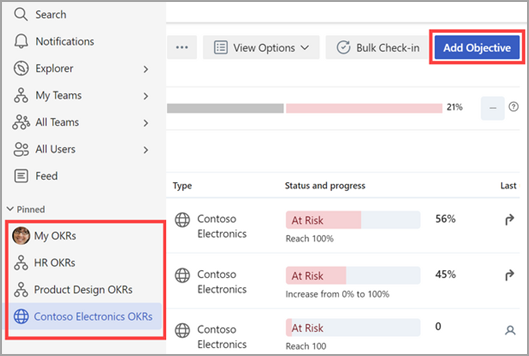
Sugerencia: Para editar un objetivo, mantenga el puntero sobre el objetivo, seleccione Más puntos suspensivos de la acción , seguido de Editar.
Crear un resultado clave
Los resultados clave son los resultados mensurables. Deben ser lo suficientemente ambiciosos, pero alcanzables y cuantificables como para llevar a una calificación objetiva.
Para crear un resultado clave:
-
Navegue hasta el objetivo al que desea alinearse.
-
Seleccione el sub item Agregar > Agregar resultado de clave para abrir el panel Nuevo resultado de clave.
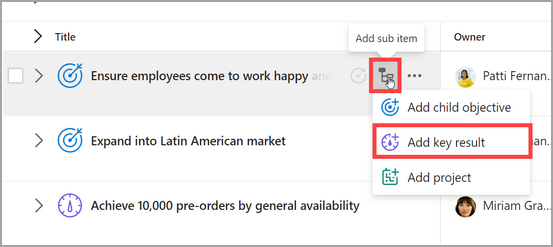
-
Escriba el nombre del resultado de clave en el cuadro de texto Título del resultado de clave.
-
Rellene estas áreas:
-
Agregar métrica
-
Nombre de la métrica: El título de los datos de los que realizará un seguimiento.
-
El objetivo debería: Elija un tipo de resultado clave en la lista desplegable, seguido de un formato de destino.
-
-
Progreso: Cómo se calcula el progreso para este objetivo.
-
Manualmente: Marca tú mismo el progreso del objetivo.
-
Unpaquete acumulativo de actualizaciones automáticamente a partir de los resultados de clave: El progreso de los objetivos alineados a este objetivo será responsable de mover el progreso general.
-
Automáticamente desde un origen de datos : el progreso del resultado clave se actualiza automáticamente a través de una integración con un origen de datos externo. El administrador debe haber habilitado primero esta integración para que esté disponible.
-
Propietario de la comprobación : asigne a una persona que realice registros para este objetivo. Se establecerá como propietario de forma predeterminada.
-
Agregar instrucciones de puntuación: Instrucciones sobre cómo realizar un seguimiento del progreso y puntuar este OKR.
-
-
Detalles: Estos se heredan del objetivo y se pueden modificar según sea necesario modificando los campos adecuados.
-
Alineación: Esto se hereda del objetivo y se puede editar según sea necesario seleccionando Editar alineación.
5. Seleccione Crear para guardar.
El resultado clave aparecerá debajo de su objetivo.
Crear una iniciativa
Las iniciativas son actividades que ayudarán a lograr resultados mensurables. Son las actividades individuales cuya ejecución afectará al rendimiento en los objetivos definidos.
Notas:
-
Iniciativas locales : la lista de tareas se crea y administra directamente en Viva Goals.
-
Iniciativas integradas: La lista de tareas se administra mediante una integración con una herramienta de administración de proyectos de terceros.
Para agregar una iniciativa:
-
Navegue hasta el Objetivo o, (si su Administración lo ha habilitado) en el Resultado clave al que desea alinear.
-
Seleccione el icono Agregar sub item , seguido de Agregar iniciativa.
-
Escriba el nombre de la iniciativa en el cuadro de texto Título.
-
Rellene estas áreas:
-
Detalles: Estos se heredarán del objetivo o resultado clave y se pueden modificar modificando los campos adecuados.
-
Resultado:La sección Resultado es donde puede elegir si la iniciativa es una iniciativa local o integrada.
-
Seleccione Agregar tareas.
Para iniciativas locales
-
Seleccione Agregar tareas en Viva Goals para agregar tareas manualmente.
-
Complete los campos Nombre de tarea, Fecha de vencimiento y Propietario.
-
Seleccione + Agregar otra tarea para agregar tareas adicionales a la lista.
Para iniciativas integradas
-
Seleccione Automáticamente desde un origen de datos para integrarlo con una herramienta de administración de proyectos externa. El administrador debe haber habilitado esta integración para que esté disponible.
-
Seleccione el origen de datos externo necesario.
-
Siga los pasos para conectarse a la herramienta de administración de proyectos relevante.
Progreso
-
Manualmente: Marca el progreso tú mismo.
-
Automático en función de las tareas completadas: El progreso se calculará al marcar cada tarea.
-
Alineación: Esto se heredará del objetivo y se puede editar seleccionando Editar alineación.
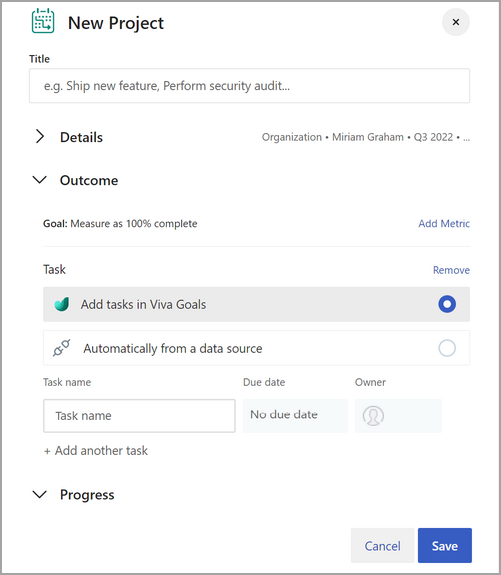
5. Seleccione Guardar para crear su iniciativa.
La iniciativa aparecerá debajo del objetivo o resultado clave a partir del cual se creó la iniciativa.
Conectarse y aprender de expertos y compañeros
Únete al debate y mira los últimos eventos de la Comunidad Viva Goals.







